win10重新设置默认打开方式的方法 win10怎么重选文件默认打开方式
更新时间:2023-07-11 10:49:56作者:zheng
有些用户在win10电脑上设置的默认打开方式之后想要重新选择打开方式,但不知道如何设置,今天小编给大家带来win10重新设置默认打开方式的方法,操作很简单,跟着小编一起来操作吧。
具体方法:
1.如图,由于误操作导致dat文件的打开方式变为了记事本,然后我们要还原它的默认打开方式
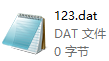
2.我们在开始菜单上右键,点运行,输入regedit打开注册表
3.右击删除HEKY_CLASSES_ROOT下的.dat项,然后再删除HEKY_CURRENT_USER/SOFTWARE/Microsoft/Windows/CurrentVersion/Explorer/FileExts下的.dat
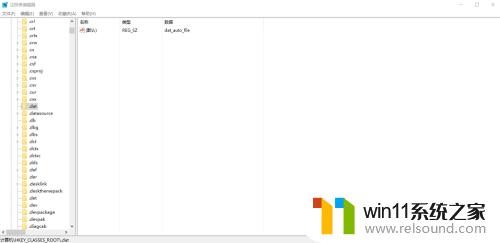
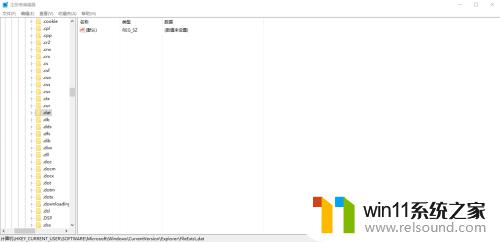
以上就是win10重新设置默认打开方式的方法的全部内容,有需要的用户就可以根据小编的步骤进行操作了,希望能够对大家有所帮助。















